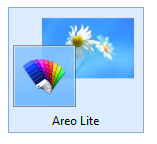
Aero Lite è un tema nascosto di Windows 8 che ci consente di riavere le trasparenze a cui ci ha abituato Windows Vista e Windows Seven. In principio doveva essere il tema principale ma poi è stato disabilitato per una maggior ottimizzazione del sistema operativo. Tuttavia, per chi non può fare a meno di “moddare” il proprio desktop, vi è ancora la possibilità di utilizzarlo. Con un piccolo trucchetto, potremo abilitare questo tema nascosto. Di seguito vi illustrerò i passi necessari per abilitare il tema.
- Apriamo Esplora File e portiamoci nel seguente percorso: “C:\Windows\Resources”. In alternativa, un metodo veloce è quello di lanciare da Esegui (Tasto Windows+R) il comando “resources”.
- Giunti nella cartella, entriamo nella directory “Themes”.
- Normalmente qui trovate diversi file con estensione “.theme” e cartelle con lo stesso nome del tema. A noi interessa la cartella denominata “Aero”.
- Una volta entrati nella cartella “Aero” dovrete individuare il file “aerolite.msstyles”, ovvero il file del tema che vogliamo attivare.
Come potete vedere, il file contenente gli stili grafici c’è, ma manca quello che attiva il tutto, ovvero il file “.theme”. Tocca a noi, dunque, creare questo file… Senza perdere troppo tempo nella stesura del codice…
- Copiate il file “aero.theme” presente in “C:\Windows\Resources\Themes” nella stessa cartella. Automaticamente il sistema lo rinominerà aggiungendo il suffisso “– copia”.
- Rinominate questo file appena copiato in “aerolite.theme”.
- Apriamo questo file con un editor di testi come Notepad (o Notepad++).
- All’interno di questo file dobbiamo modificare un paio di righe.
- In corrispondenza della sezione “[Theme]”, cerchiamo “DisplayName” ed assegniamoci il valore “Aero Lite”.
- Nella sezione “[VisualStyles]”, alla voce “Path” modifichiamo il nome dello stile, da “Aero.msstyles” in “Aerolite.msstyles”.
Ok… abbiamo finito! Ora non ci resta che aprire le personalizzazioni del desktop ed attivare il nostro nuovo tema. ![]()



Ottima guida. Ma questa procedura risolve anche il problema delle bolle che non hanno lo sfondo trasparente?
Grazie
Puoi spiegarti meglio? Di quali bolle parli?
Le bolle dello screen saver. Ah cmq alla prima voce c è già scritto della roba cm faccio? quando cerco di salvare mi dice accesso negato
Perdonami ma non ti seguo… Che intendi per giùà scritto roba alla prima voce? Per quanto riguarda il salvataggio, devi aprire l’editor di testo come amministatore.
anche a me dice accesso negato, hai detto che bisogna aprirlo come amministratore ma non si può con il blocco note!
Certo che si puo’! Dalla Start Screen, digita “notepad” e quando appare in elenco clicca con il tasto destro del mouse sopra e scegli “Esegui come amministratore”.
Ciao!